이 튜토리얼에서는 Google 스프레드시트에서 애드온을 활용하는 방법을 배울 수 있습니다. 애드온은 제3자 도구로, 추가 기능을 제공하고 작업 흐름을 간편하게 할 수 있습니다. 비어 있는 시트 또는 이미 사용 중인 템플릿이 열려 있더라도 애드온을 통합하는 것은 쉽고 효과적입니다. 함께 애드온의 세계로 들어가 사용 목적에 맞게 활용하는 방법을 발견해 보겠습니다.
주요 포인트
- Google 스프레드시트의 애드온은 제3자 도구의 추가 기능을 제공합니다.
- Google 워크스페이스 마켓플레이스를 통해 쉽게 애드온을 추가할 수 있습니다.
- 애드온을 선택할 때 평가와 평가 수를 고려하십시오.
- 필요한 권한을 확인하고 승인하여 애드온을 설치합니다.
- 설치 후에는 애드온을 "애드온" 탭에서 관리할 수 있습니다.
단계별 안내
단계 1: 애드온에 액세스하기
애드온을 살펴보려면 빈 Google 스프레드시트 문서나 기존 템플릿을 엽니다. 그런 다음 메뉴 막대에서 "애드온" 탭을 클릭합니다.
단계 2: 애드온 선택하기
여러 애드온을 검색할 수 있는 대화 상자가 열립니다. 여기서 제3자가 개발한 다양한 도구를 확인할 수 있습니다. Google이 아닌 업체가 발행한 애드온을 선택해야 합니다.
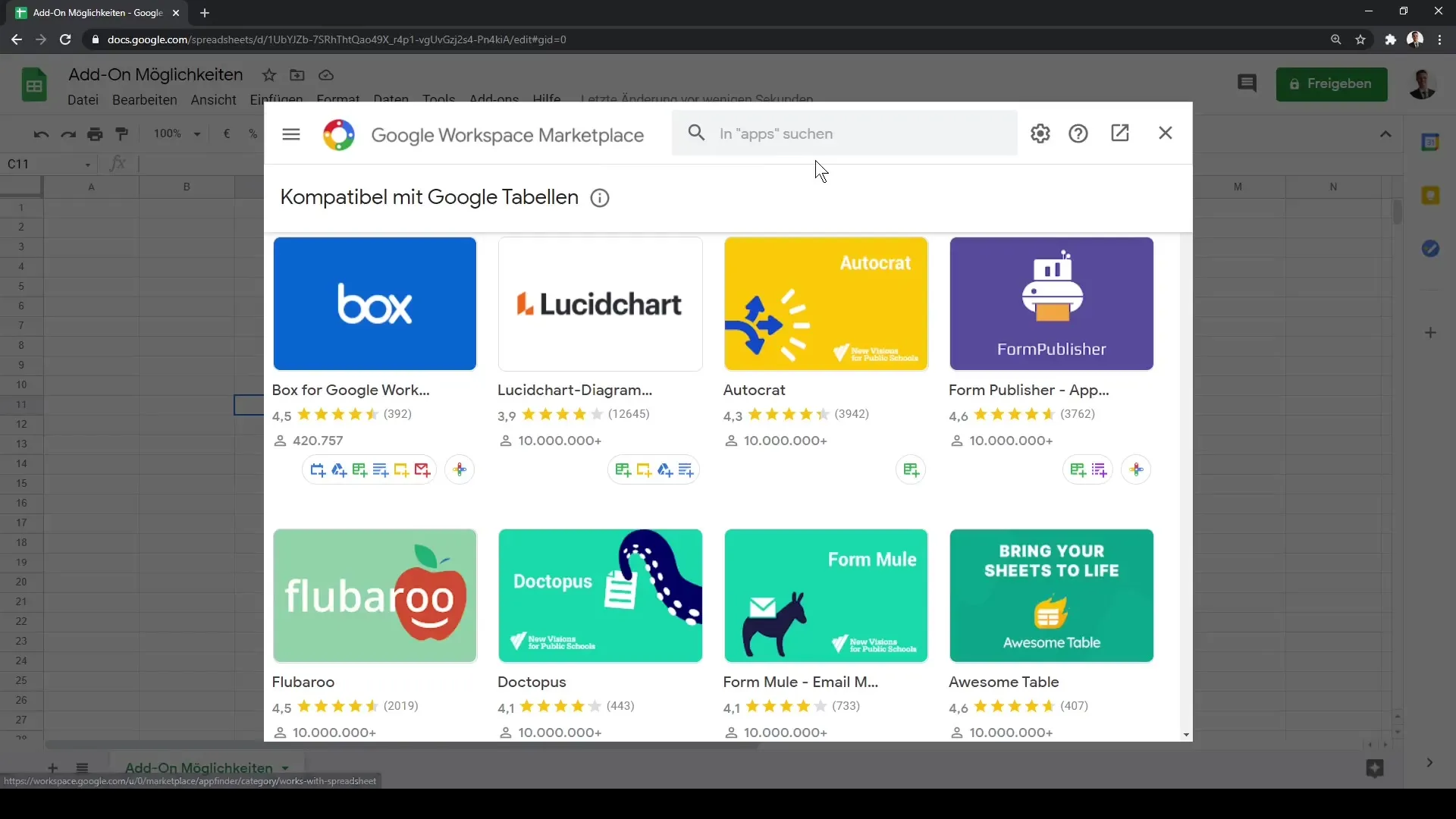
단계 3: 평가 고려하기
각 애드온은 평균 평가로 표시됩니다. 별점은 1에서 5까지 있습니다. 선택한 애드온이 최소 4.0 평점을 받았는지 확인해야 합니다. 또한 평가 수를 고려하는 것이 중요합니다. 1,000 개의 평가가 있는 애드온은 보통 한 번만 평가된 것보다 믿을 수 있습니다.
단계 4: 신뢰와 조사
애드온을 설치하기 전에 신뢰할 수 있는 도구인지 확인하기 위해 조사를 실시합니다. 대부분의 애드온은 무료이지만 여전히 신중해야 하며 당신의 필요에 맞는지 확인해야 합니다.
단계 5: 애드온 설치하기
이제 애드온을 선택합니다. 예를 들어 "FL Barrow"를 선택할 수 있습니다. 클릭하면 애드온의 주요 기능이 간단히 설명된 다른 대화 상자가 열립니다. 여기서 애드온을 설치할 수 있는 옵션을 볼 수 있습니다.
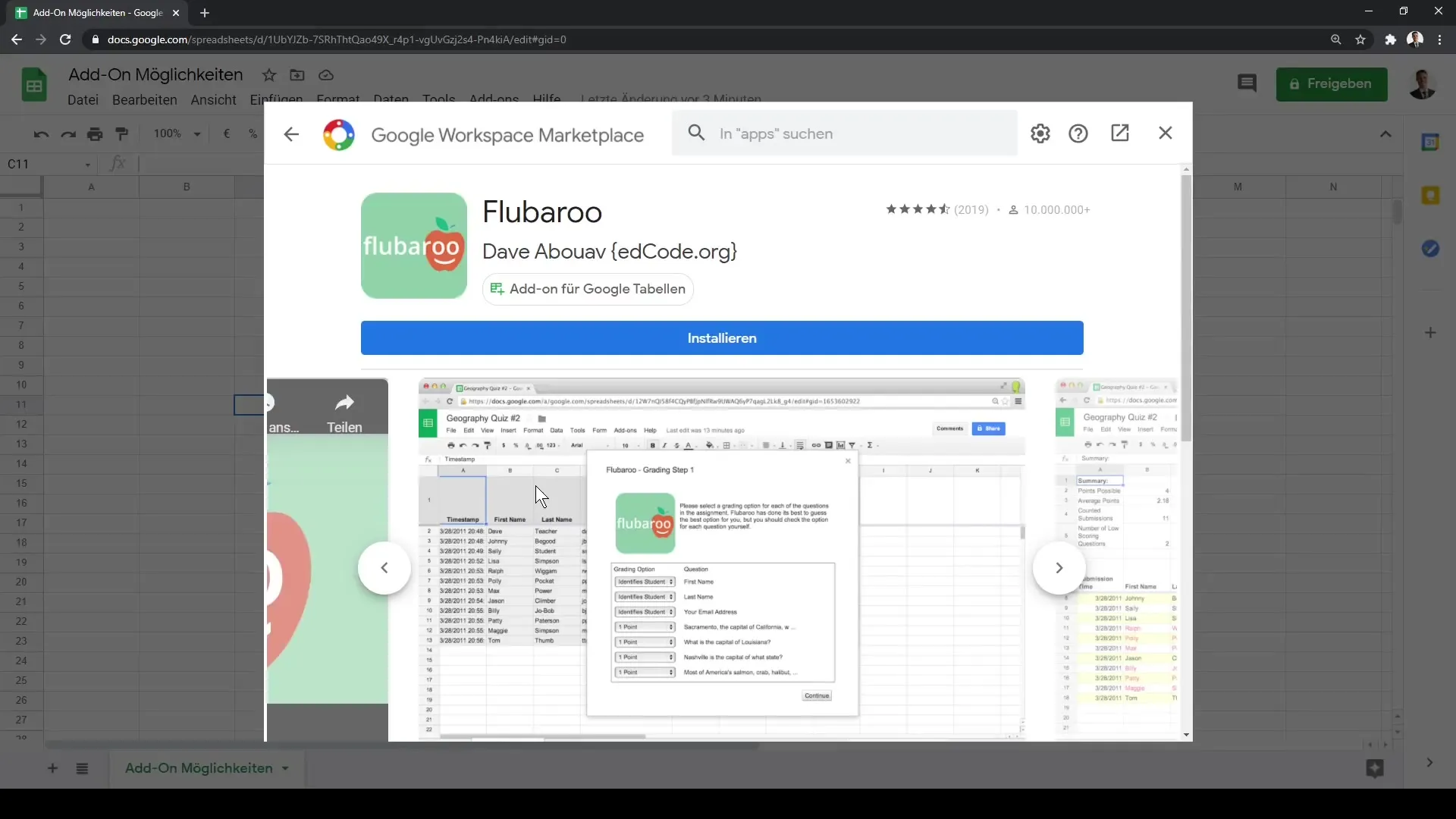
단계 6: 권한 확인하기
최종적으로 애드온을 설치하려면 권한을 확인해야 합니다. Google 계정으로 로그인하여 애드온이 필요로 하는 자세한 권한을 확인하세요. 이로 인해 Google 드라이브 데이터, 문서 및 기타 정보에 액세스할 수 있을 수 있습니다. 애드온을 신뢰할지 여부를 결정해야 합니다.
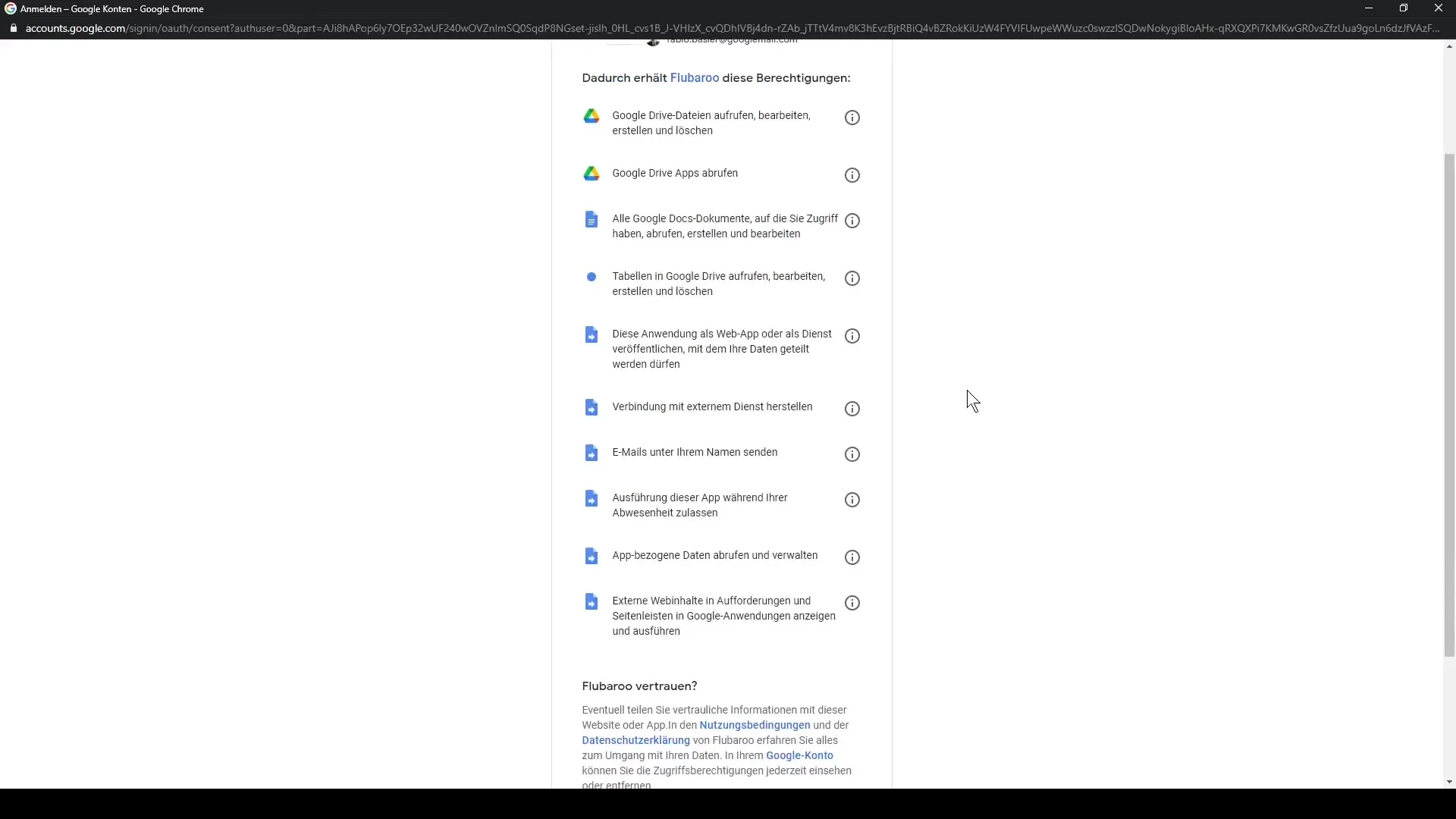
단계 7: 설치 완료하기
권한에 동의하면 "설치"를 클릭합니다. 설치 완료 후 애드온이 성공적으로 추가되었다는 알림이 표시됩니다. 창을 닫으려면 "완료"를 클릭하십시오.
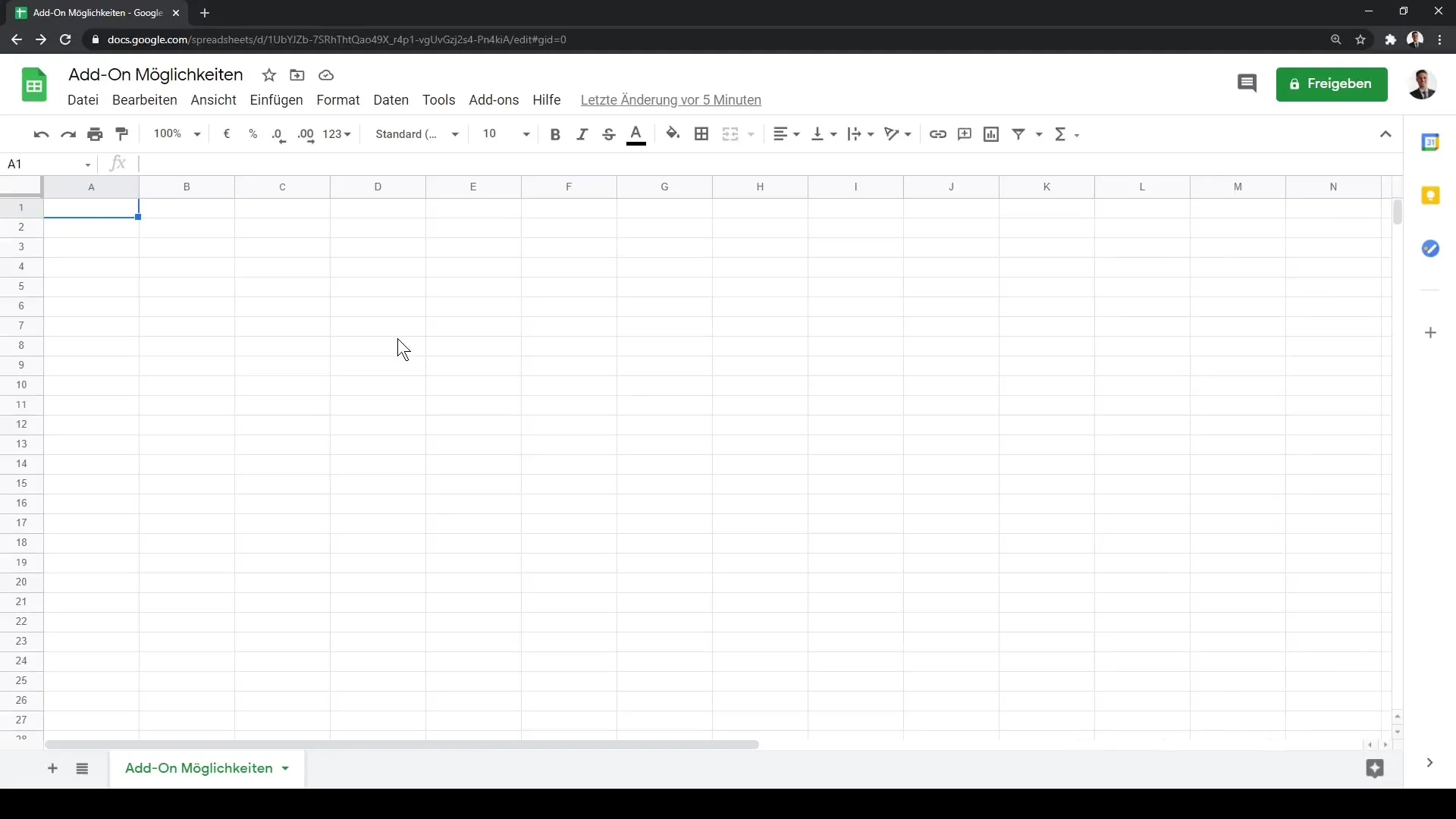
단계 8: 애드온 사용하기
설치된 애드온을 사용하려면 "애드온" 탭으로 이동합니다. 이제 목록에서 "FL Barrow" 애드온을 찾아 선택한 후 사용하려는 옵션을 클릭하십시오. "과제 생성" 등의 단추를 클릭할 수 있습니다.
단계 9: 애드온 관리하기
언제든지 애드온을 다시 관리할 수 있습니다. 애드온이 더 이상 도움이 안 된다면 간단히 제거할 수 있습니다. "애드온"으로 다시 이동하고 삭제 옵션을 선택하십시오.
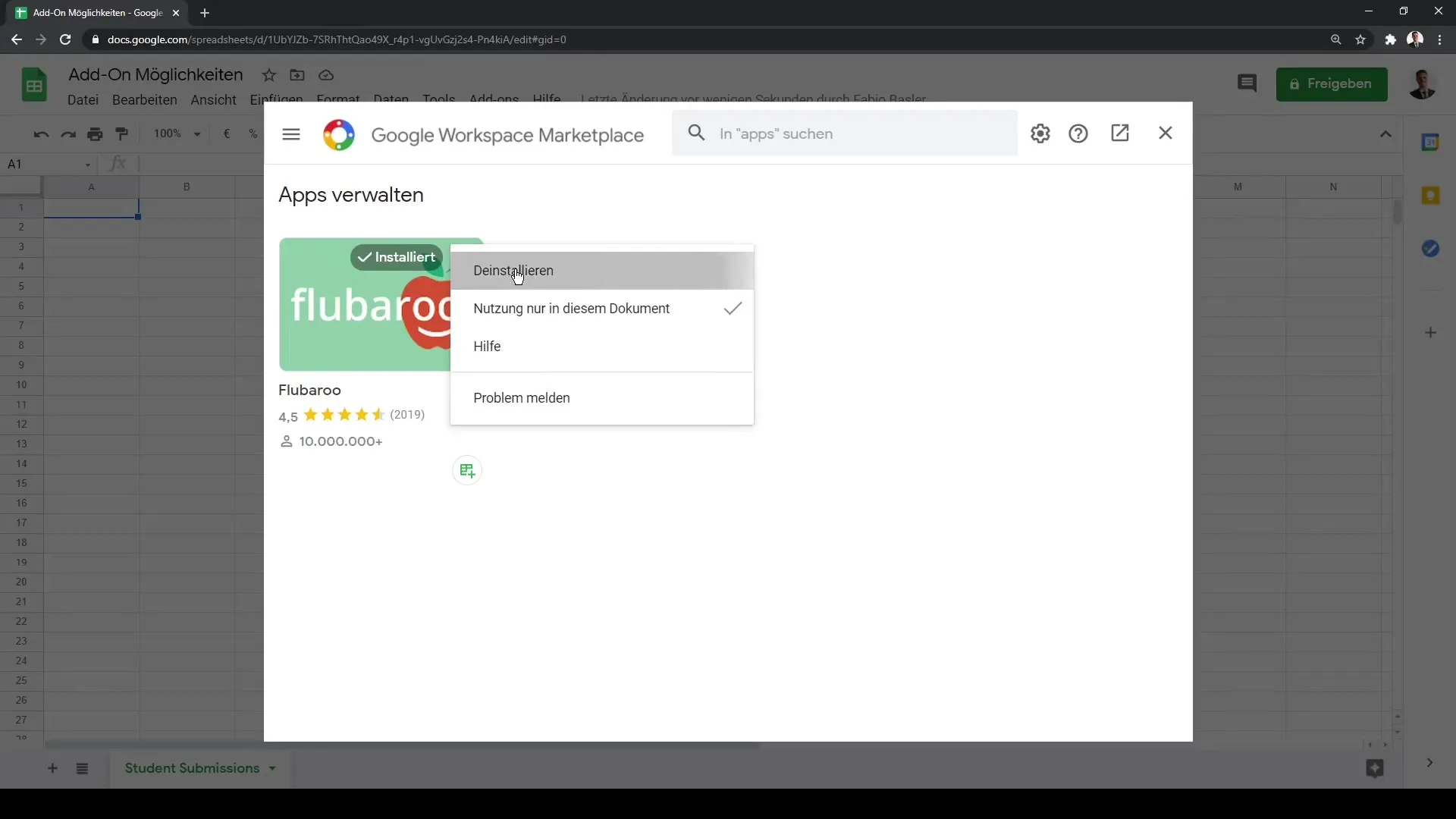
요약
Google Sheets에 애드온을 통합하고 활용하는 방법을 배웠습니다. 애드온을 통해 작업 흐름을 향상시킬 수 있는 다양한 기능을 제공받을 수 있습니다. 이제 애드온을 선택하고 설치하고 기능을 활용하는 데 능숙해졌습니다.
자주 묻는 질문
Google Sheets 애드온이란 무엇인가요?애드온은 Google Sheets에 추가 기능과 특징을 제공하는 타사 도구입니다.
애드온을 어떻게 추가하나요?“애드온” 탭으로 이동하여 Google Workspace Marketplace를 열고 애드온을 추가할 수 있습니다.
애드온은 유료인가요?대부분의 애드온은 무료이지만 유료 옵션도 있을 수 있습니다.
적합한 애드온을 어떻게 찾나요?애드온의 품질을 평가하려면 평가와 평가 수를 주목하세요.
애드온이 더 이상 도움이 되지 않는다면 어떻게 해야 하나요?“애드온” 탭을 통해 언제든지 애드온을 제거할 수 있습니다.


